Usare RTMP-Inserimento in Microsoft Teams
Abilita RTMP-In per la riunione di Teams per produrre la tua riunione direttamente da un codificatore esterno basato su hardware o software.
Nota: RTMP-In è una funzionalità di Teams Premium per ogni tipo di riunione ed evento, ad eccezione delle assemblee.
Per pianificare una riunione con RTMP-In:
-
Vai al calendario di Teams e seleziona Nuova riunione

-
Immetti i dettagli della riunione.
-
Seleziona Opzioni

-
Seleziona Trasmissione e streaming.
Nota: Se questa categoria non è presente nelle opzioni della riunione, contatta l'amministratore IT.
-
Attiva la funzionalità RTMP-In.
-
Selezionare Salva.
Dopo aver salvato queste impostazioni, puoi tornare indietro tramite le opzioni della riunione per ottenere un collegamento e completare la configurazione.
Nota: Se questa voce non è presente nelle opzioni della riunioni, contatta l'amministratore IT.
Collegamento e chiave RTMP-In
Per visualizzare il collegamento e la chiave RTMP-In:
-
Vai al calendario di Teams e seleziona la riunione.
-
Seleziona Opzioni

-
Seleziona Trasmissione e streaming.
-
Visualizzerai l'URL inserimento server e il nome o la chiave di Stream.
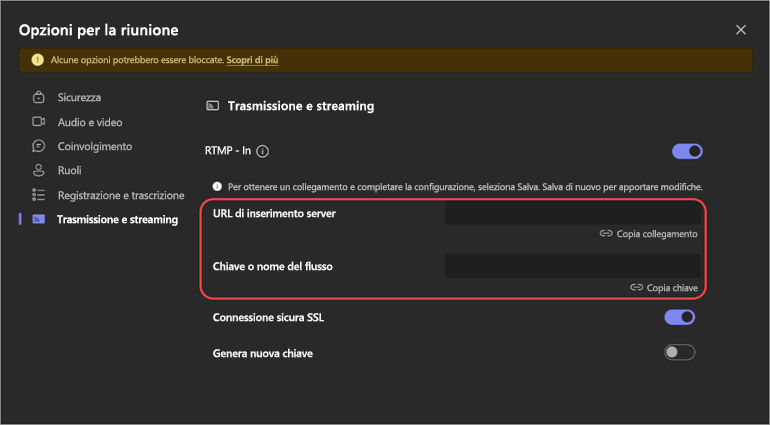
Invia il feed video dal codificatore di Teams
Dopo aver effettuato l'accesso alla riunione, avvia lo streaming dal codificatore usando l'URL inserimento per mostrare il flusso ai partecipanti.
Se l'opzione Gestisci ciò che vedono i partecipanti della riunione è abilitata tramite le opzioni della riunione, gli utenti possono selezionare il feed RTMP-In per Attivare la finestra di condivisione.










